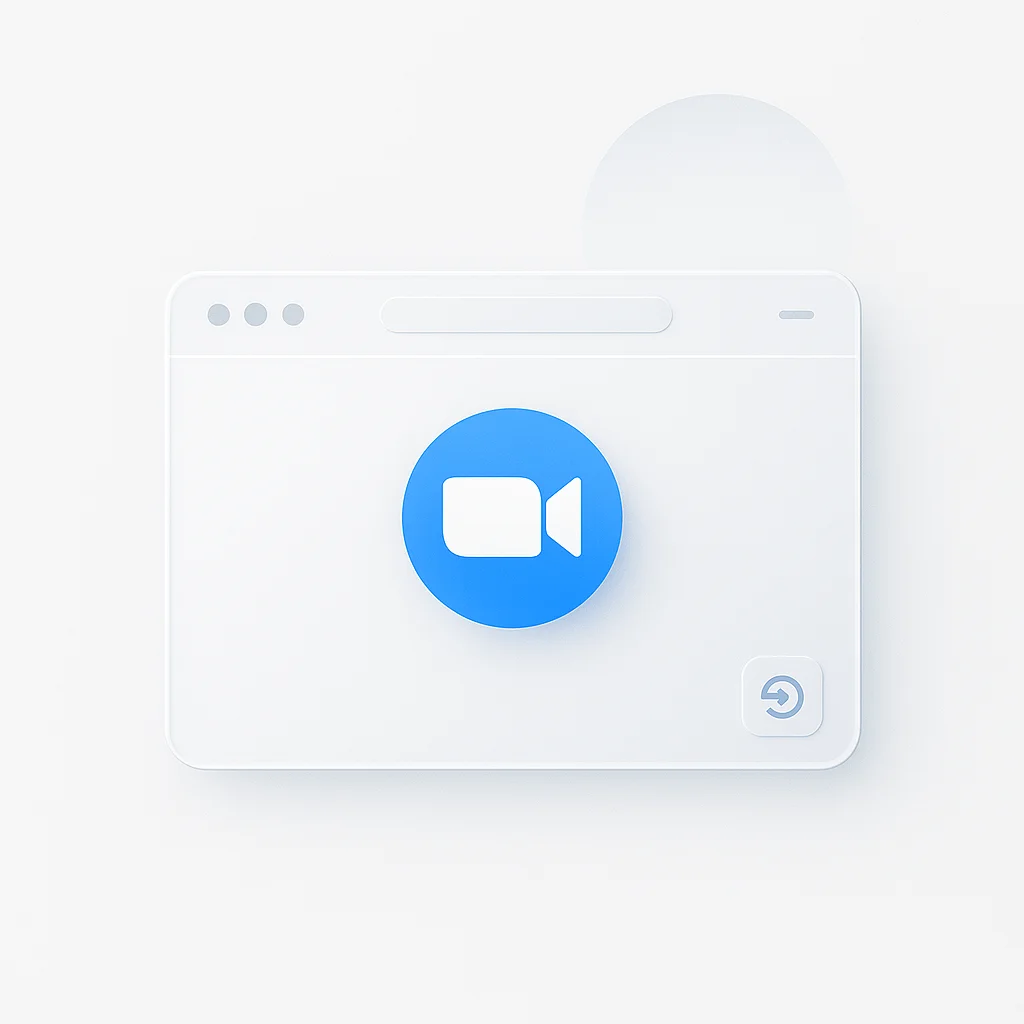Schon mal zu spät zu einem Meeting gekommen, weil Zoom dich zum Herunterladen eines Updates gezwungen hat? Es gibt einen schnelleren Weg. Die Möglichkeit, Zoom direkt in Ihrem Browser zu nutzen, ist eine der nützlichsten, aber übersehenen Funktionen.
Viele Benutzer wissen nicht, dass der Beitritt über einen Browser eine Option ist, oder sie bleiben hängen, wenn das Pop-up sie auffordert, die Desktop-App zu öffnen. Dies führt zu unnötigen Downloads und Verzögerungen, die leicht vermieden werden könnten.
Dies ist Ihre vollständige Anleitung zum Zoom-Webclient. Wir zeigen Ihnen genau, wie Sie einem Zoom-Meeting in Ihrem Browser beitreten oder es hosten, die Vor- und Nachteile der App im Vergleich zum Browser aufzeigen und eine Fehlerbehebung für häufige Probleme anbieten.
So treten Sie einem Zoom-Meeting in Ihrem Browser bei (als Gast)
Eine Schritt-für-Schritt-Anleitung für den schnellen Zugriff
Der Beitritt zu einem Zoom-Meeting in Ihrem Browser ist unkompliziert, aber Sie müssen einer bestimmten Reihenfolge folgen, um zu vermeiden, zur Desktop-App weitergeleitet zu werden.
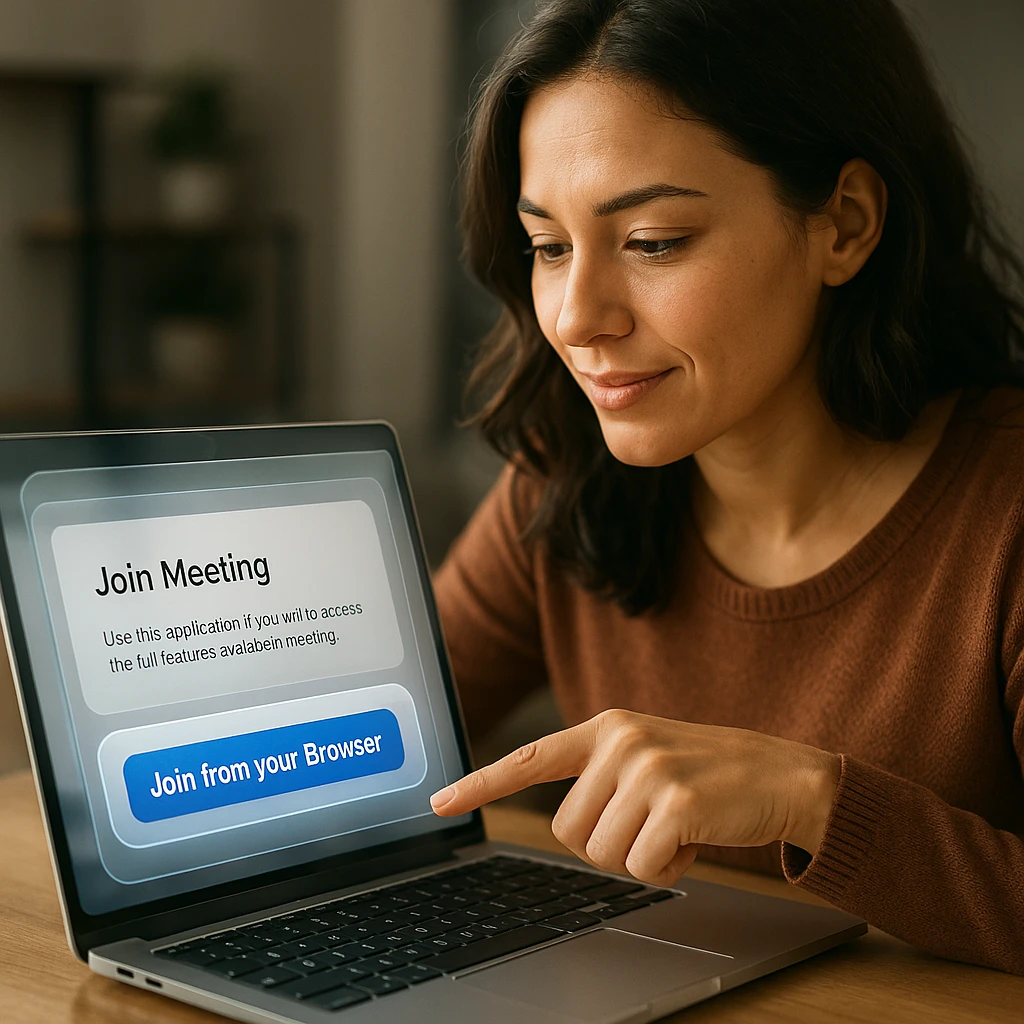
So treten Sie Zoom genau aus dem Browser bei:
- Klicken Sie auf den Meeting-Einladungslink, den Sie erhalten haben (in einer E-Mail, einem Kalender usw.)
- Wenn sich der Browser-Tab öffnet, fordert ein Pop-up Sie auf, die “Zoom.us.app” zu öffnen - klicken Sie auf “Abbrechen” oder schließen Sie dieses Pop-up
- Suchen Sie den Link “Über Ihren Browser beitreten” am unteren Rand der Seite und klicken Sie darauf
- Erlauben Sie Browserberechtigungen für Ihr Mikrofon und Ihre Kamera, wenn Sie dazu aufgefordert werden
- Geben Sie Ihren Namen und das Meeting-Passwort ein (falls erforderlich) und klicken Sie dann auf “Beitreten”
Der wichtigste Schritt, den die meisten Leute verpassen, ist das Abbrechen des ersten Pop-ups. Viele Benutzer gehen davon aus, dass sie die App herunterladen müssen, wenn sie diese Aufforderung sehen, aber es ist eigentlich nur eine optionale Komfortfunktion.
Was ist, wenn Sie den Link “Über Browser beitreten” nicht sehen?
Wenn der Link “Über Browser beitreten” nicht sichtbar ist, bedeutet dies, dass der Meeting-Host diese Funktion in seinen Kontoeinstellungen deaktiviert hat. Die Lösung besteht darin, den Host zu kontaktieren und ihn zu bitten, den Browserzugriff zu aktivieren.
Dies ist ein häufiges Problem in Unternehmensumgebungen, in denen IT-Abteilungen aus Sicherheitsgründen manchmal den Browserzugriff einschränken. Die meisten persönlichen und geschäftlichen Konten haben diese Funktion jedoch standardmäßig aktiviert.
So starten und hosten Sie ein Zoom-Meeting in Ihrem Browser
Das Abhalten Ihrer Meetings ohne den Desktop-Client erfordert einen etwas anderen Ansatz als der Beitritt als Gast. Hier erfahren Sie, wie Sie effektiv nur mit Ihrem Browser hosten:
Schritt-für-Schritt-Hosting-Anleitung
- Melden Sie sich beim Zoom-Webportal unter zoom.us mit Ihren Kontoanmeldeinformationen an
- Navigieren Sie zu “Meetings” und suchen Sie das Meeting, das Sie starten möchten
- Klicken Sie auf “Starten” neben Ihrem geplanten Meeting
- Wenn das Pop-up erscheint, klicken Sie auf “Abbrechen”, um die App-Download-Aufforderung zu verwerfen
- Klicken Sie auf den Link “Über Ihren Browser starten”, der unter dem Pop-up angezeigt wird
Sobald Sie als Host in der Browserversion sind, haben Sie Zugriff auf die meisten wichtigen Meeting-Steuerelemente, obwohl einige erweiterte Funktionen im Vergleich zur Desktop-App eingeschränkt sind.
Für Hosts: So aktivieren Sie den Link “Über Browser beitreten” für Ihre Meetings
Wenn Sie ein Meeting-Organisator sind, ist es entscheidend, dass Ihre Gäste problemlos über ihren Browser auf Ihre Meetings zugreifen können, um Reibungsverluste und verspätete Ankünfte zu reduzieren.
Sicherstellen eines einfachen Zugangs für Ihre Gäste
- Melden Sie sich als Administrator oder Kontoinhaber beim Zoom-Webportal an
- Gehen Sie zu “Einstellungen” → “Meeting” → “Im Meeting (Erweitert)”
- Suchen Sie die Option “Einen Link ‘Über Ihren Browser beitreten’ anzeigen” und stellen Sie sicher, dass der Schalter aktiviert ist
- Speichern Sie Ihre Einstellungen, um die Änderungen auf zukünftige Meetings anzuwenden
Diese Einstellung wirkt sich auf alle Meetings aus, die Sie in Zukunft hosten. Sie ist besonders wichtig für externe Meetings, bei denen Gäste Zoom möglicherweise nicht installiert haben oder es vorziehen, keine Software herunterzuladen.
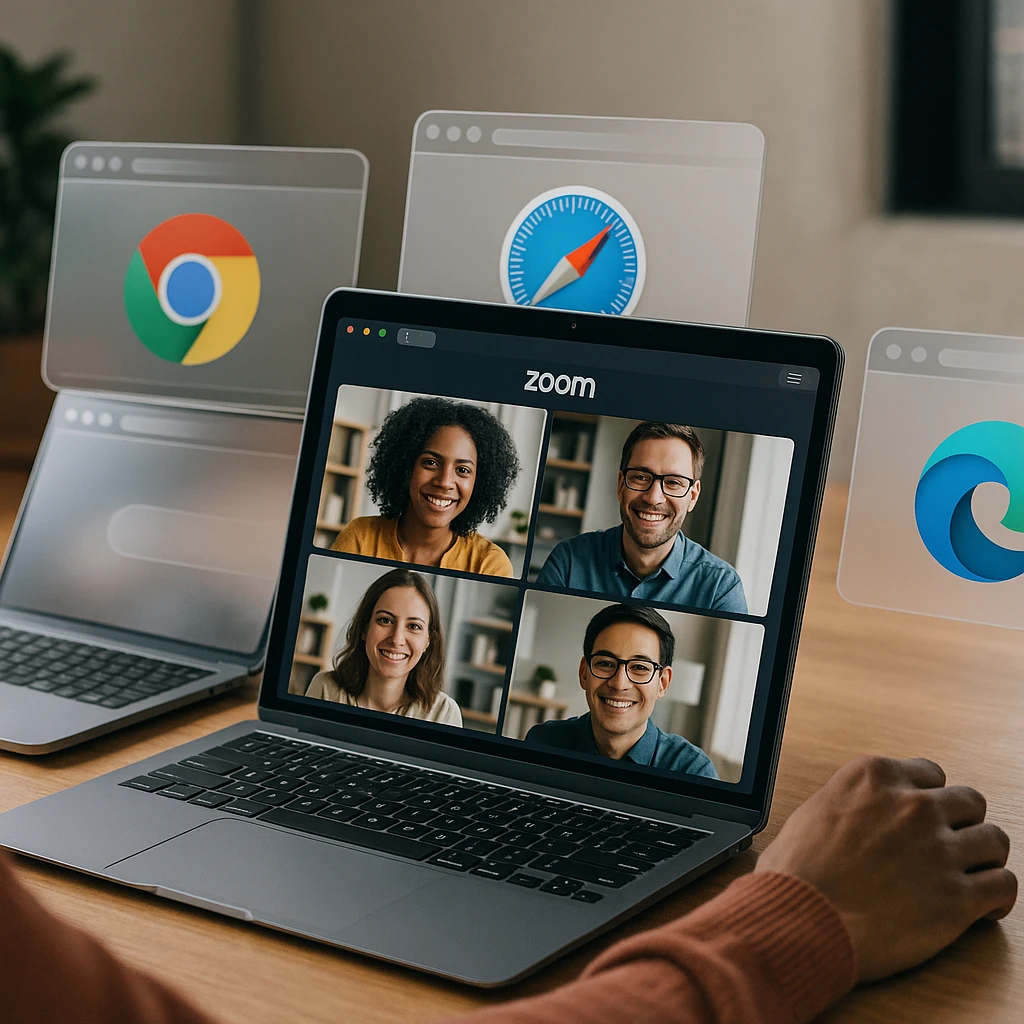
App vs. Browser: Ein detaillierter Funktionsvergleich
Das Verständnis der Unterschiede zwischen der Desktop-App und der Browserversion hilft Ihnen, das richtige Tool für jede Situation auszuwählen. Hier ist ein umfassender Vergleich:
| Funktion | Zoom Desktop-App | Zoom Webbrowser |
|---|---|---|
| Am besten geeignet für | Power-User, tägliche Nutzung, Hosts | Gäste, schneller Zugriff, eingeschränkte Geräte |
| Virtuelle Hintergründe | Volle Unterstützung (Bilder und Videos) | Eingeschränkte Unterstützung (nur Bilder) |
| Aufnahme | Cloud- und lokale Aufnahme | Nur Cloud-Aufnahme |
| Breakout-Räume | Volle Host- und Teilnehmerkontrolle | Kann teilnehmen, eingeschränkte Host-Steuerelemente |
| Erweiterte Umfragen | Volle Erstellung und Verwaltung | Kann teilnehmen, eingeschränkte Erstellung |
| HD-Videoqualität | Konsistente Leistung | Browserabhängige Leistung |
| Bildschirmfreigabe | Mehrere Anwendungen/Bildschirme | Einzelner Tab oder Vollbildschirm |
| Chat-Funktionen | Vollständiger Chat-Verlauf und Dateifreigabe | Grundlegende Chat-Funktionalität |
| Einfacher Zugriff | Erfordert Installation & Updates | Sofortiger Zugriff, keine Downloads |
| Bandbreitennutzung | Optimiert für Videokonferenzen | Variiert je nach Browser-Effizienz |
Die Browserversion zeichnet sich durch Komfort und Zugänglichkeit aus, während die Desktop-App den vollen Funktionsumfang bietet, den Power-User und häufige Hosts benötigen.
Warum die Browserversion wählen? Die Vor- und Nachteile
Die Vorteile der Nutzung von Zoom in Ihrem Browser
Keine Downloads oder Updates erforderlich: Der größte Vorteil ist der sofortige Zugriff. Sie können direkt in Meetings einsteigen, ohne auf Downloads, Installationen oder Updates warten zu müssen, die wichtige Anrufe verzögern könnten.
Erhöhte Sicherheit: Browserversionen nutzen die neuesten Sicherheitspatches von Ihrem Browser (Chrome, Firefox, Safari usw.), die in der Regel häufiger aktualisiert werden als einzelne Anwendungen.
Gastfreundlichkeit: Für Teilnehmer, die selten Videokonferenzen nutzen, beseitigt die Browseroption Hindernisse für die Teilnahme. Dies ist besonders wertvoll für Kundengespräche oder einmalige Kooperationen.
Geringere Systemressourcenauslastung: Die Browserversion kann manchmal weniger ressourcenintensiv sein als der vollständige Desktop-Client, was besonders für ältere Computer oder bei der Ausführung mehrerer Anwendungen von Vorteil ist.
Plattformunabhängigkeit: Funktioniert konsistent über verschiedene Betriebssysteme hinweg, ohne Kompatibilitätsprobleme oder plattformspezifische Installationsanforderungen.
Die Nachteile und Einschränkungen
Eingeschränkte erweiterte Funktionen: Wie in der Vergleichstabelle gezeigt, verlieren Sie den Zugriff auf Funktionen wie lokale Aufzeichnung, vollständige Breakout-Raumsteuerung und erweiterte Umfrageoptionen.
Leistungsvariabilität: Die Erfahrung kann weniger stabil sein und hängt stark von Ihrem spezifischen Browser, seiner Version und den verfügbaren Systemressourcen ab.
Reduzierte Anpassungsmöglichkeiten: Weniger Optionen zur Personalisierung Ihres Meeting-Erlebnisses, einschließlich eingeschränkter virtueller Hintergrundauswahl und reduzierter Audio-/Videoeinstellungen.
Verzögerung bei Feature-Updates: Neue Zoom-Funktionen erscheinen in der Regel zuerst in der Desktop-App, wobei die Browserunterstützung später folgt.
Fehlerbehebung: Häufige Probleme mit Zoom in einem Browser
Schnellkorrekturen für häufige Probleme
Problem: Audio oder Video funktioniert nicht
- Lösung: Überprüfen Sie die Site-Berechtigungen Ihres Browsers, indem Sie auf das Schlosssymbol neben der URL klicken
- Zusätzlicher Schritt: Stellen Sie sicher, dass Sie zoom.us den Zugriff auf Ihr Mikrofon und Ihre Kamera gewährt haben
- Alternative: Versuchen Sie, die Seite zu aktualisieren und die Berechtigungen erneut zu erteilen
Problem: Schlechte Videoqualität oder Verzögerung
- Lösung: Schließen Sie unnötige Browser-Tabs und Anwendungen, um CPU und Bandbreite freizugeben
- Browser-Check: Versuchen Sie, zu Chrome oder Firefox zu wechseln, die in der Regel die beste Leistung bieten
- Netzwerk: Testen Sie Ihre Internetverbindung und erwägen Sie, auf eine kabelgebundene Verbindung umzusteigen, wenn möglich
Problem: Bildschirmfreigabe kann nicht angezeigt werden
- Lösung: Stellen Sie sicher, dass Ihr Browser vollständig auf die neueste Version aktualisiert ist
- Erweiterungsprüfung: Deaktivieren Sie Werbeblocker oder Skriptblocker-Erweiterungen, die stören könnten
- Browser-Reset: Versuchen Sie, das Meeting in einem Inkognito-/Privat-Browsing-Fenster zu öffnen
Problem: Meeting-Steuerelemente fehlen
- Lösung: Suchen Sie nach den Meeting-Steuerelementen, indem Sie mit der Maus über den Videobereich fahren oder die untere Symbolleiste überprüfen
- Vollbild: Beenden Sie den Vollbildmodus, wenn die Steuerelemente nicht sichtbar sind
- Browser-Zoom: Setzen Sie Ihre Browser-Zoomstufe auf 100 % zurück, um eine optimale Benutzeroberflächenanzeige zu erhalten
Bei hartnäckigeren Problemen können die Meeting-Aufzeichnungsfunktionen von ScreenApp als Backup-Lösung dienen, um sicherzustellen, dass Sie wichtige Meeting-Inhalte erfassen, auch wenn technische Schwierigkeiten auftreten.
Erweiterte Browser-Tipps für eine bessere Zoom-Leistung
Optimieren Sie Ihre Browser-Einstellungen
Verwenden Sie Chrome oder Firefox: Diese Browser bieten die zuverlässigste Zoom-Webclient-Erfahrung mit der besten Funktionsunterstützung und Leistungsoptimierung.
Hardwarebeschleunigung aktivieren: Stellen Sie in Ihren Browsereinstellungen sicher, dass die Hardwarebeschleunigung aktiviert ist, um die Videoverarbeitung zu verbessern und die CPU-Last zu reduzieren.
Erweiterungen verwalten: Deaktivieren Sie während Meetings unnötige Browsererweiterungen, insbesondere solche, die Medienberechtigungen beeinträchtigen oder Bandbreite verbrauchen könnten.
Browser-Cache leeren: Leeren Sie regelmäßig Ihren Browser-Cache und Ihre Cookies für zoom.us, um Konflikte mit gespeicherten Einstellungen zu vermeiden, die Probleme verursachen könnten.
Browserspezifische Überlegungen
Chrome-Benutzer: Nutzen Sie die erweiterten Site-Berechtigungen und die Benachrichtigungsverwaltung von Chrome für die reibungsloseste Erfahrung.
Safari-Benutzer: Beachten Sie, dass Safari manchmal eine verzögerte Unterstützung für neuere Zoom-Funktionen hat, aber einen ausgezeichneten Datenschutz bietet.
Firefox-Benutzer: Firefox bietet gute Leistungs- und Datenschutzfunktionen, obwohl einige erweiterte Zoom-Funktionen möglicherweise nur eingeschränkt unterstützt werden.
Wann Browser vs. App verwenden: Entscheidungsrahmen
Wählen Sie die Browserversion, wenn:
- Sie als Gast teilnehmen und keine Host-Steuerelemente benötigen
- Schnelle, einmalige Meetings, bei denen die Einrichtungszeit wichtiger ist als Funktionen
- Verwenden eines gemeinsam genutzten oder eingeschränkten Computers, auf dem Sie keine Software installieren können
- Die Bandbreite begrenzt ist und Sie die Systemressourcenauslastung minimieren möchten
- Sicherheitsrichtlinien die Installation von Desktop-Apps verhindern
Wählen Sie die Desktop-App, wenn:
- Sie ein häufiger Host sind, der vollständige Meeting-Steuerungsfunktionen benötigt
- Meetings lokal aufzeichnen oder erweiterte Aufnahmeoptionen benötigen
- Regelmäßig Breakout-Räume verwenden oder eine detaillierte Teilnehmerverwaltung benötigen
- Professionelle Präsentationen, bei denen Zuverlässigkeit und Funktionszugriff entscheidend sind
- Virtuelle Hintergründe sind für Ihre Meeting-Umgebung wichtig
Für Transkriptions- und Meeting-Dokumentationsbedürfnisse sollten Sie den Zoom-Transkriptionsdienst von ScreenApp in Betracht ziehen, der nahtlos mit Browser- und Desktop-Versionen zusammenarbeitet, um genaue Meeting-Protokolle bereitzustellen.
Die Progressive Web App Alternative
Zoom bietet auch eine Progressive Web App (PWA) an, die die Lücke zwischen dem Browsererlebnis und einer nativen App schließt. Die PWA bietet:
- App-ähnliche Benutzeroberfläche, die in Ihrem Browser ausgeführt wird
- Offline-Funktionen für den Zugriff auf Meeting-Verlauf und -Einstellungen
- Push-Benachrichtigungen für Meeting-Erinnerungen
- Desktop-Verknüpfungen für schnellen Zugriff, ohne einen vollständigen Browser zu öffnen
Um die Zoom-PWA zu installieren, besuchen Sie zoom.us in Chrome und suchen Sie nach dem Installationssymbol in Ihrer Adressleiste. Diese Option bietet Ihnen viele App-Vorteile und gleichzeitig den Komfort des Browsers.
Sicherheitsüberlegungen für browserbasierte Meetings
Browser-Sicherheit verstehen
Automatische Updates: Browserbasiertes Zoom profitiert von den automatischen Sicherheitsupdates Ihres Browsers, die oft schneller eintreffen als Anwendungsupdates.
Sandboxed Environment: Die Ausführung in einem Browser bietet eine zusätzliche Sicherheitsebene durch Browser-Sandboxing, wodurch potenzielle Sicherheitsrisiken begrenzt werden.
Berechtigungsverwaltung: Browser bieten eine detaillierte Kontrolle über Medienberechtigungen, sodass Sie den Zugriff unmittelbar nach Meetings widerrufen können.
Best Practices für sichere Browser-Meetings
Aktualisierte Browser verwenden: Verwenden Sie immer die neueste Version Ihres bevorzugten Browsers für optimale Sicherheitspatches.
Berechtigungen überprüfen: Überprüfen und bereinigen Sie regelmäßig die Site-Berechtigungen für zoom.us, um die Datenschutzkontrolle aufrechtzuerhalten.
Inkognito-Modus: Erwägen Sie, für sensible Meetings privates/Inkognito-Browsen zu verwenden, um die Datenpersistenz zu verhindern.
Häufig gestellte Fragen
Kann ich Zoom ohne die App nutzen?
Ja, absolut. Der Webclient von Zoom bietet vollständige Meeting-Teilnahme-Funktionen über Ihren Browser. Während einige erweiterte Funktionen eingeschränkt sind, können Sie ohne Installation von Software an allen wesentlichen Meeting-Funktionen teilnehmen, sie hosten, Bildschirme freigeben und teilnehmen.
Kann ich Zoom im Chrome-Browser verwenden?
Chrome ist tatsächlich einer der besten Browser für Zoom und bietet eine ausgezeichnete Leistung und vollständige Funktionsunterstützung. Chrome-Benutzer erhalten Zugriff auf erweiterte Funktionen wie virtuelle Hintergründe (bildbasiert) und optimierte Videoverarbeitung durch Hardwarebeschleunigung.
Warum wird der Link “Über Browser beitreten” nicht angezeigt?
Dies bedeutet in der Regel, dass der Meeting-Host den Browserzugriff in seinen Kontoeinstellungen deaktiviert hat. Kontaktieren Sie den Meeting-Host und bitten Sie ihn, die Option “Einen Link ‘Über Ihren Browser beitreten’ anzeigen” in seinen Zoom-Kontoeinstellungen unter Meeting → Im Meeting (Erweitert) zu aktivieren.
Welche Hauptfunktionen gehen mir verloren, wenn ich Zoom in einem Browser verwende?
Die Haupteinschränkungen umfassen: keine lokale Aufnahme (Cloud-Aufnahme weiterhin verfügbar), eingeschränkte Optionen für virtuelle Hintergründe (nur Bilder, keine Videos), reduzierte Host-Steuerelemente für Breakout-Räume, eingeschränkte Möglichkeiten zur Erstellung von Umfragen und weniger Optionen zur Audio-/Videoanpassung.
Ist die Zoom Progressive Web App (PWA) dasselbe wie die Verwendung im Browser?
Die PWA ist eine Hybridlösung, die in Ihrem Browser ausgeführt wird, aber ein app-ähnlicheres Erlebnis bietet. Sie bietet Push-Benachrichtigungen, Desktop-Verknüpfungen und Offline-Funktionen und behält gleichzeitig die browserbasierte Sicherheit und automatische Updates bei. Es ist im Wesentlichen ein verbessertes Browsererlebnis mit zusätzlichen Komfortfunktionen.
Verbraucht Browser-Zoom mehr Bandbreite als die App?
Die Bandbreitennutzung ist im Allgemeinen zwischen Browser- und App-Versionen vergleichbar. Die Browserleistung kann jedoch je nach Effizienz Ihres Browsers und anderen ausgeführten Tabs variieren. Schließen Sie für eine optimale Bandbreitennutzung unnötige Tabs und verwenden Sie Chrome oder Firefox für die beste Optimierung.
Wählen Sie Ihre Zoom-Zugriffsstrategie
Bei der Entscheidung zwischen Browser und App geht es nicht darum, die “beste” Option zu finden – es geht darum, das Tool an Ihre spezifischen Bedürfnisse und Umstände anzupassen.
Für eine schnelle Teilnahme: Die Browserversion beseitigt Reibungsverluste und bringt Sie schneller in Meetings als jeder Download-Prozess es jemals könnte.
Für professionelles Hosting: Die Desktop-App bietet die Zuverlässigkeit und den Funktionsumfang, den ernsthafte Meeting-Hosts benötigen.
Für gemischte Nutzung: Viele Benutzer sind mit einem hybriden Ansatz erfolgreich – sie verwenden den Browser für die Teilnahme an Meetings und die App für das Hosten wichtiger Sitzungen.
Die Browserversion hat sich erheblich weiterentwickelt und bietet jetzt eine wirklich praktikable Alternative zur Desktop-App für viele Anwendungsfälle. Ob Sie sich für Komfort oder Funktionen entscheiden, Sie haben jetzt das Wissen, um die richtige Entscheidung für jede Meeting-Situation zu treffen.
Denken Sie daran: Das beste Meeting-Tool ist dasjenige, das Barrieren zwischen Ihnen und einem produktiven Gespräch beseitigt. Wählen Sie die Methode, die Ihren unmittelbaren Bedürfnissen entspricht, und konzentrieren Sie sich dann auf das, was wirklich zählt – sinnvolle Diskussionen zu führen, die Ergebnisse erzielen.